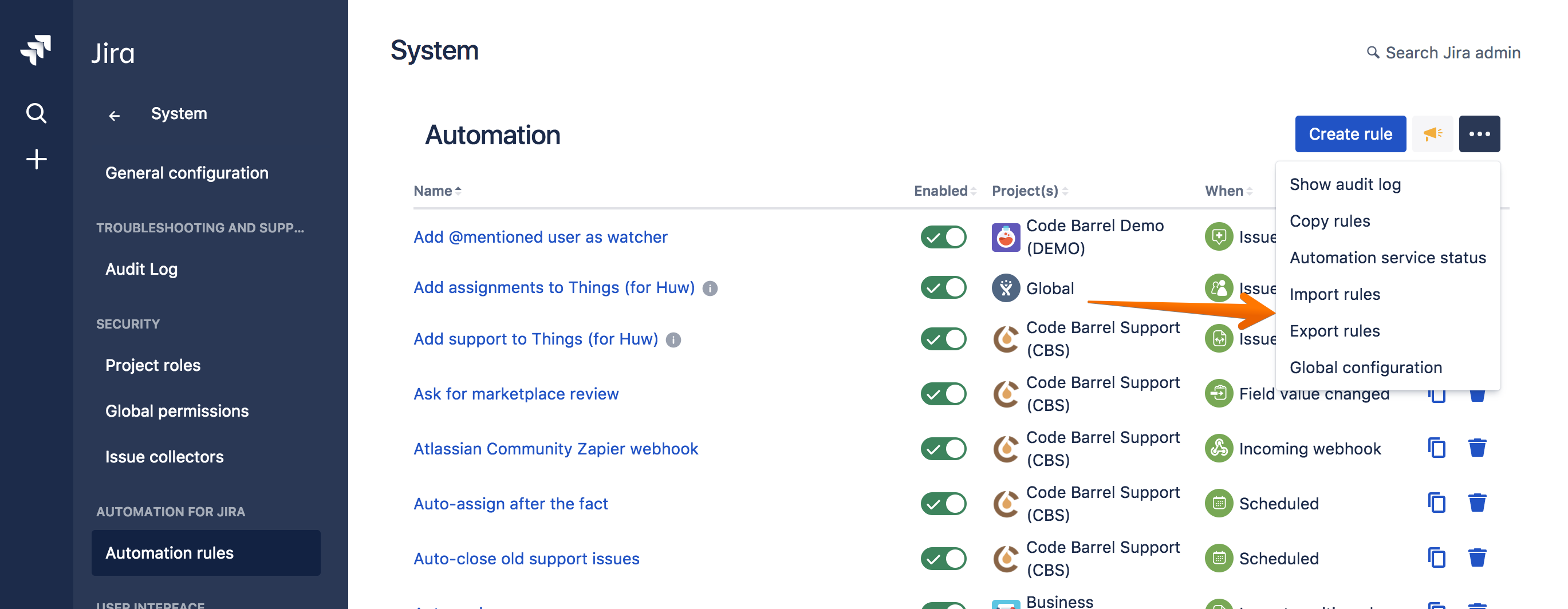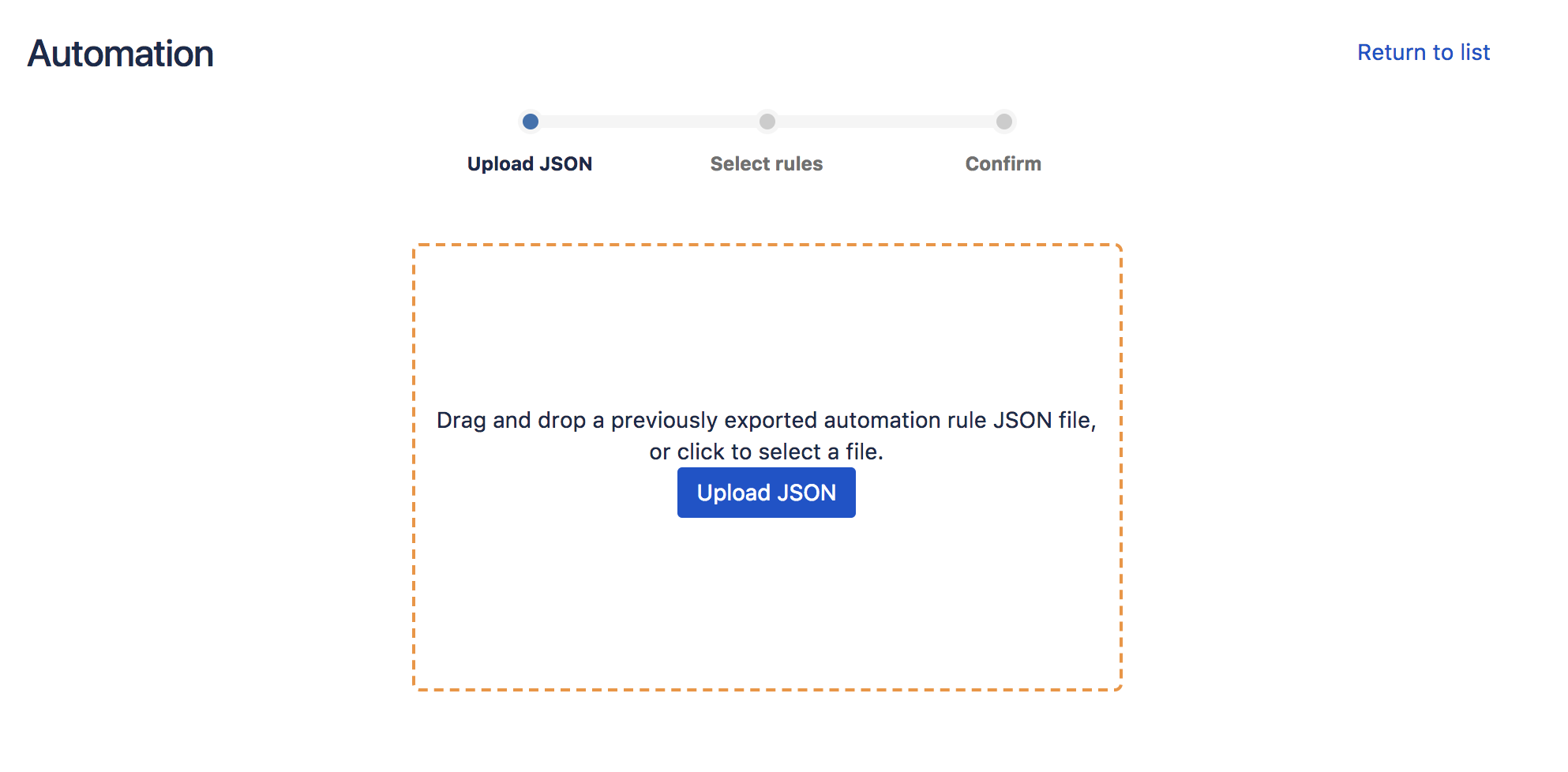アップグレード
Lite を Pro にアップグレード
これを機に、ぜひ Lite から Pro にアップグレードしましょう。自動化を存分に活用できます。この便利なガイドで、Lite と Pro の違いについて詳しく確認できます。
Lite で設定したすべてのルールはアップグレード後も引き続き保持されます。
- Jira 設定から、[新しいアプリを検索] に移動して Atlassian Marketplace を起動します。
- 検索ボックスに「Automation for Jira」と入力して Enter キーを押します。
- [Automation for Jira] の [無料トライアル] を選択します。
- [同意してインストール] を選択します。
- Automation for Jira が自動でインストールされますので、インストールが成功したことをご確認ください。
- プロジェクトやグローバルの各設定から Automation for Jira にアクセスすると、Lite バージョンのすべてのルールが引き続き存在して動作していることを確認できます。
インストール中に問題が発生した場合 (「ライセンスを完了して準備ができました」と表示されないなど) は、アプリに移動します。Pro バージョンが表示された場合はアンインストールしてもう一度インストールしてみてください。アトラシアンでは Atlassian Marketplace でのライセンス供与の手順にいくつかの不一致があることを認識しています。
べスト プラクティス
Pro をインストールしたら Lite をアンインストールします。これによって、システムが整理された状態に保たれます。Lite は [アプリを管理] からアンインストールできます。ルールは失われませんのでご安心ください。
Pro から Lite へのダウングレードはこれほど簡単ではありませんが、まず Pro バージョンを完全にアンインストールしてから Lite を再インストールすることで可能です。
サーバー評価期間の延長
1 か月だけでは製品を十分に評価できないことがあります。その場合は、Atlassian Marketplace の優秀なスタッフがサーバーの顧客に延長評価ライセンスの生成方法を提供します。
- https://my.atlassian.com/ に移動してログインします (アトラシアンの請求担当者に実行を依頼する必要が生じる場合があります)。
- [Automation for Jira] をライセンスのリストで見つけて展開します。
- [新規評価ライセンス] を選択します。
- ライセンス キーをコピー & ペーストします。
- Jira で [グローバル管理者] > [アドオンを管理] > [Automation for Jira] の順に移動して、ライセンス キーを貼り付けます。
注: 現在、サーバーでのみ利用できます。
インポート/エクスポート
Automation for Jira は、すべてまたは個々のルールに対してグローバルなインポート/エクスポート機能を提供します。これは次のような場合に使用できます。
- ルールのバックアップ
- 1 つの Jira インスタンスから別の Jira インスタンスにルールをコピーする
- 外部システムにあるルールのバージョン管理
インポート/エクスポートはグローバル管理者のみが利用できます。自動化ルールのグローバル管理セクションで、右上の「...」メニューをクリックしてすべてまたは個々のルールをインポート/エクスポートします。
Automation for Jira をアンインストールして再インストール (またはアップグレード/ダウングレード) しても、すべてのルールとデータは保持されます。また、ルールをエクスポートして再インポートできます。
ルールのインポート
警告
JSON エクスポートは、同じバージョンの Automation for Jira から実行する必要があることにご注意ください。違うバージョンから実行すると、インポートが失敗する場合があります。
ルールをインポートすると、グローバル管理者はどのルールをどのプロジェクト コンテキストでインポートするかを正確に選択できます。インポートされたルールはすべてのルールが無効の状態でインポートされるため、インポート後に手動で有効にする必要があります。同名のルールが既に存在する場合は、インポートされたルールの名前の前に Copy of *existing rule name* が付きます。また、ルールのインポートが失敗した場合は、旧バージョンのようにインポート全体が失敗するのではなく、残りのインポートが続行されます。
ユーザーの移行
ユーザーの転送機能によって、ユーザーに対するすべての参照を検索して別のユーザーに変更できます。これは、ユーザーがロールを離れたり別のロールに移動したりする際に便利です。
この機能は、自動化ルールのグローバル管理者セクションでのみ利用できます。右上の「...」メニューをクリックして検索してください。
この機能では、2 人のユーザーを選択して、変更されるすべてのルールのリストを変更前に表示できます。